Çevrimiçi Videoları Kesme Çözümleri [Adım Adım Öğreticiler]
Uzun videonuzu nasıl kısaltırsınız? Yapabileceğiniz en iyi yöntemleri bilmiyorsanız, bu kılavuz yazısını okumanız için bir neden var. Bu makaleyi okurken, videonuzun uzunluğunu kısaltmak için gerekli tüm bilgileri size vereceğiz. Ayrıca, yararlanabileceğiniz çevrimiçi ve çevrimdışı video düzenleme yazılımlarını tanıtacağız. Bu şekilde, hedefinize ulaşmak için daha fazla fırsatınız olacak. Yani, başka bir şey olmadan, bu yazıyı okuyun ve nasıl yapılacağını öğrenin. videoyu çevrimiçi kes.

Bölüm 1. Çevrimiçi Video Kesmek İçin Mükemmel Yöntemler
1. Videoda
Çevrimiçi bulabileceğiniz faydalı video düzenleme araçlarından biri, Video İçi video düzenleyicidir. Bu web tabanlı yazılım, kullanımı kolay bir düzen sunar. Web sitesini ziyaret ettikten sonra aracı yüklemeniz gerekmez. Tek yapmanız gereken videoyu eklemek ve şimdiden kırpmaya devam edebilirsiniz. Ayrıca sade bir düzene sahip olduğu için anlaşılır bir yöntem de olacaktır. Bu şekilde, ister profesyonel ister profesyonel olmayan bir kullanıcı olun, Video İçi'ni kullanabilirsiniz. Ayrıca, InVideo'ya neredeyse tüm web platformlarından erişilebilir. Aracı Google Chrome, Mozilla Firefox, Internet Explorer ve daha fazlasında kullanabilirsiniz. Ancak InVideo'nun bazı dezavantajları vardır. Ücretsiz sürümü kullanırken, InVideo yüksek video kalitesi sunamaz. Ayrıca, yalnızca tatmin edici olmayan düşük video kalitesi sunabilir. Mükemmel video kalitesi istiyorsanız, bir abonelik planı satın almalısınız. Video İçi video kırpıcıyı kullanarak videonuzu kesmek/kırpmak için aşağıdaki adımları izleyin.
Aşama 1. Tarayıcınızı açın ve resmi web sitesine gidin. Video İçi. Ardından, zaten web sayfasındaysanız, Kesmek için videonuzu yükleyin düğme. Dosya klasörü ekranda göründüğünde, kırpmak/kesmek istediğiniz videoyu seçin ve açın.
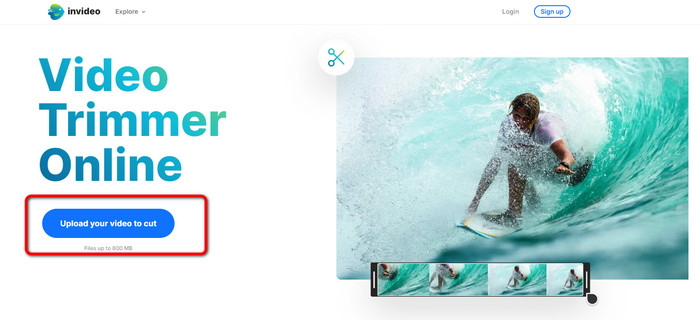
Adım 2. Bir video seçtikten sonra, videoyu kırpabileceğiniz bölüme yönlendirileceksiniz. Filminizi kırpmak için videonun her iki ucundaki kaydırıcıları istediğiniz zaman damgasına getirin.
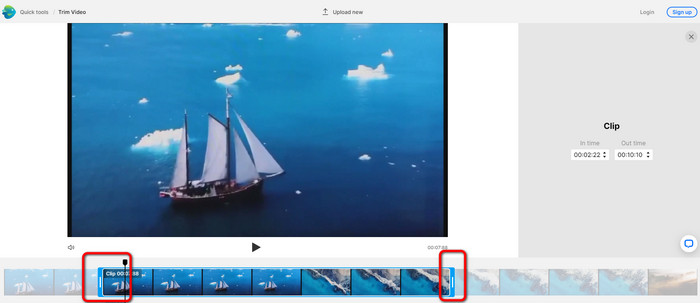
Aşama 3. Videonuzu kırptığınızda, çeşitli biçimlerde kaydedebilirsiniz. Gitmek Çıkış formatı arayüzün sol alt kısmındaki seçenek. Ardından, format seçenekleri göründüğünde tercih edilen çıktı formatını seçin. Sonra tıklayın Bitti.
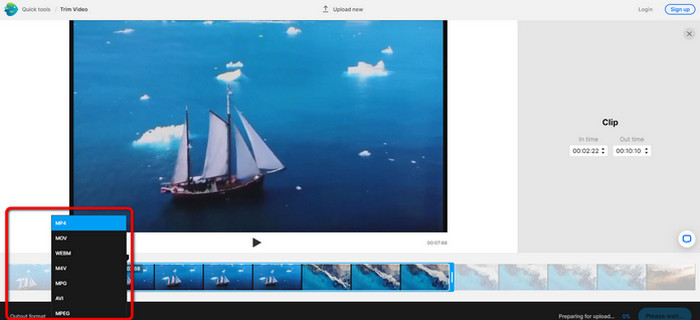
4. adım. Videonuzu kaydetmeden önce bir InVideo hesabı için kaydolmalı veya önceden oluşturulmuş bir hesapla oturum açmalısınız. Yalnızca kimlik bilgilerinizi doldurduktan sonra videonuz birkaç saniye içinde kaydedilmeye hazır olacaktır.
2. Ezgif
Bir diğeri video düzeltici çevrimiçi ücretsiz ezgif. Bir videoyu kısaltmak için kolay prosedürlere sahiptir. Ezgif ücretsiz bir çevrimiçi araçtır, bu nedenle bir kuruş harcamayı düşünmenize gerek yoktur. Ayrıca çevrimiçi araca tüm tarayıcılardan erişebilirsiniz. Google, Edge, Firefox, Explorer ve daha fazlasını içerir. Ancak, yalnızca çevrimiçi olarak GIF'i destekler. Bu nedenle, bir videoyu başka bir formatta kesmeyi planlıyorsanız, Ezgif doğru araç değildir. Ayrıca aracı kullanırken ekranda birçok rahatsız edici reklam çıkıyor. Bu nedenle, bir videoyu düzenlerken rahatsız edici hale gelecektir.
Aşama 1. Web sitesine gidin ezgif ve seçin Kesmek seçeneği.
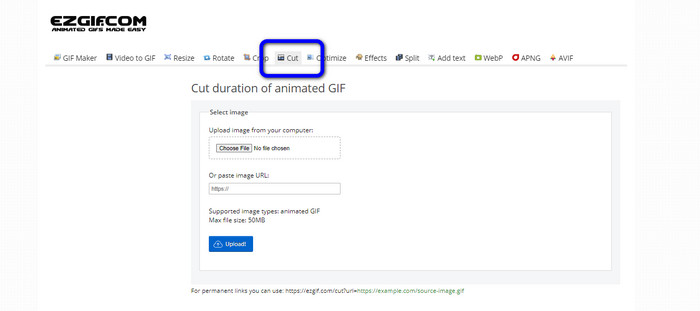
Adım 2. Bundan sonra, Dosya seçin düğme. Ardından, bilgisayar klasöründen yüklemek istediğiniz GIF dosyasını ekleyin.
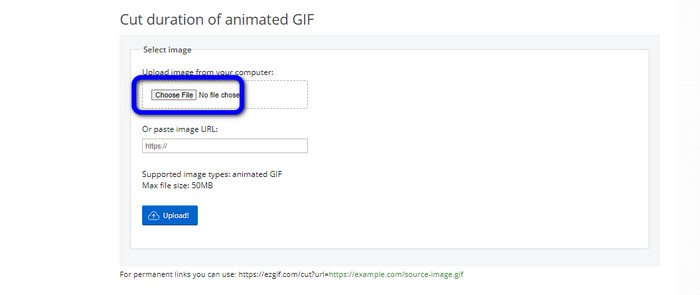
Aşama 3. GIF dosyasını yükledikten sonra zaten kesebilirsiniz. GIF dosyasını kesmenin iki yolu vardır. Çerçeve numarasına göre veya zamana göre kesim yapabilirsiniz. Tercih ettiğiniz şekilde kesin.
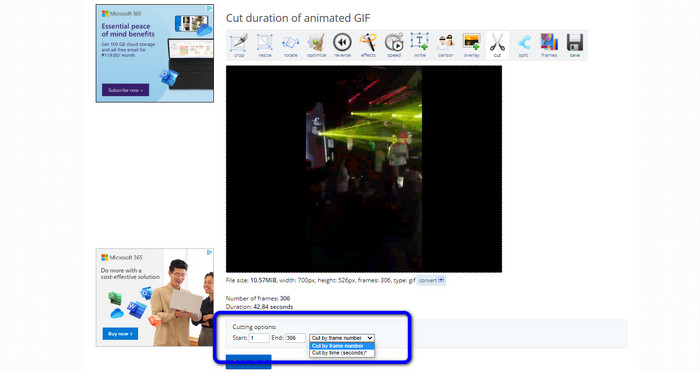
4. adım. Tıkla Kesme Süresi kesme işlemini başlatmak için düğmesine basın.
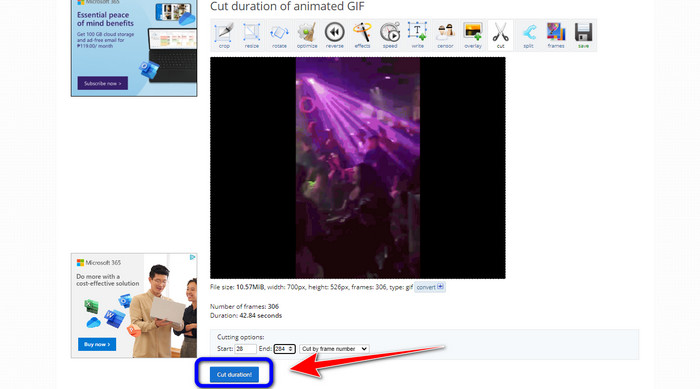
Adım 5. Bundan sonra, düzenlenmiş olan görünecektir. Tıkla Kayıt etmek Son çıktıyı bilgisayarınıza indirme seçeneği.
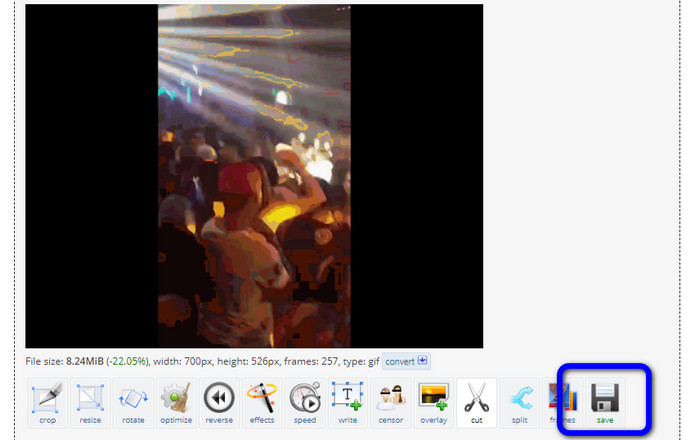
3. Kapwing
Videoyu kesmek için ayrıca kapwing video düzenleyici. Bu web tabanlı araç, bir videoyu sorunsuz bir yöntemle kesme yeteneğine sahiptir. Ayrıca, araca çeşitli web sitesi platformlarından erişebilirsiniz. Chrome, Mozilla, Edge ve daha fazlasını içerir. Ayrıca Kapwing, MP4, MOV gibi farklı video formatlarını destekler. AVI, FLV, WEBM ve daha fazlası, onu tüm kullanıcılar için uygun hale getirir. Ancak Kapwing'in bazı dezavantajları var. Her zaman ekranda görünen rahatsız edici reklamlara sahiptir. Ayrıca ücretsiz sürümü kullanırken sadece 720p video kalitesinde video yüklemenize izin veriyor. Ayrıca videoyu düzenledikten sonra rahatsız edici filigranlar koyuyor. Videoyu filigran olmadan almak ve daha fazla harika özelliğin keyfini çıkarmak istiyorsanız, bir abonelik planı satın alın.
Aşama 1. Şuraya git kapwing İnternet sitesi. Ardından, tıklayın Bir video seçin aracın ana arayüzüne ilerleme seçeneği.
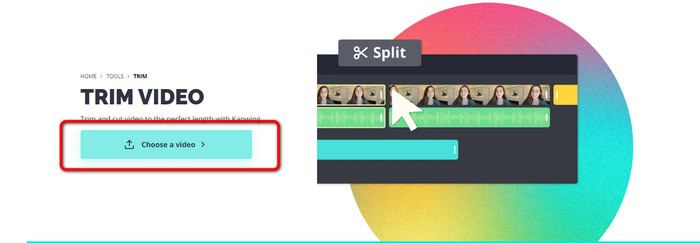
Adım 2. Tıkla yüklemek için tıklayın Videoyu dosya klasöründen eklemek için düğmesine basın.
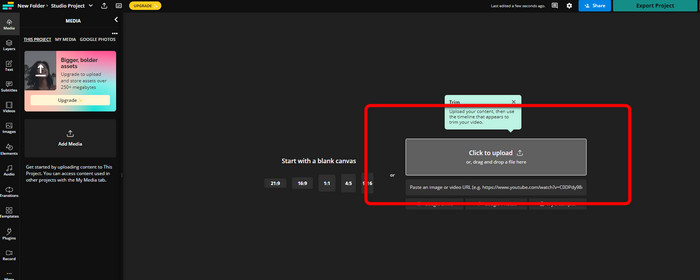
Aşama 3. Video zaten zaman çizelgesindeyken, videoyu kırpmaya başlamak için her iki taraftaki işleyicilere tıklayabilirsiniz.
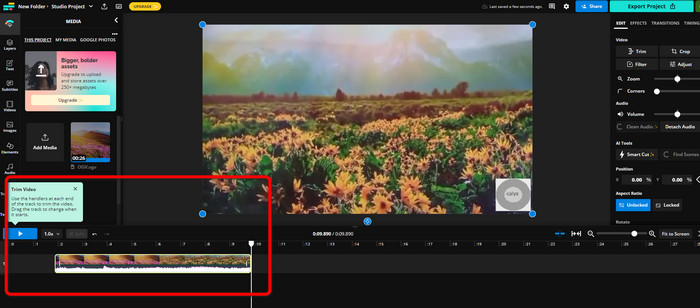
4. adım. Bitirdiyseniz, arayüzün sağ üst köşesine gidin ve tıklayın İhracat Projesi düğme. Bu şekilde, düzenlenen videoyu masaüstünüze kaydedebilirsiniz.
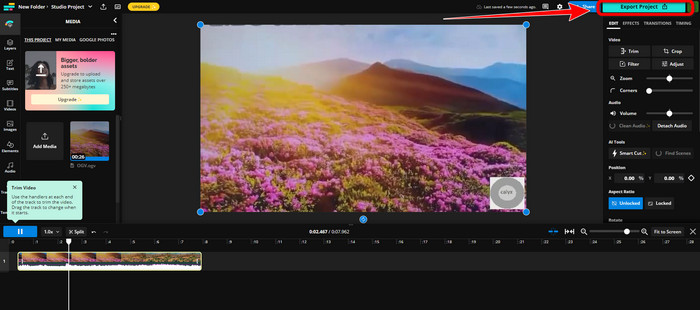
Kısım 2. Çevrimdışı Videoyu Kırpmanın Alternatif Yolu
Kullanmak Video Dönüştürücü Ultimate videoları mümkün olan en iyi şekilde çevrimdışı düzenlemek için. Bu araç, videonuzu kırpmayı ve/veya kırpmayı kolaylaştırır. Aynı zamanda, tüm kullanıcılar için ideal hale getiren basit navigasyonlu basit bir arayüze sahiptir. Bitmiş ürününüz ayrıca çeşitli biçimlerde kaydedilebilir. Bunların arasında MOV, AVI, MP4, MKV ve diğerleri var. Videoları keserken yapabileceğiniz daha çok şey var. Çıktı seçeneklerine giderek çeşitli ayarlamalar yapabilirsiniz. Videonun kare hızını, çözünürlüğünü, kodlayıcısını, kalitesini vb. değiştirebilirsiniz. Ek olarak, Video Converter Ultimate düzenlenen videoya filigran eklemez. Bu şekilde, düzenlenmiş filmi rahatsız edici unsurlar olmadan izleyebilirsiniz. Ayrıca, hem Windows hem de Mac kullanıcıları Video Converter Ultimate'a erişebilir. Bu, programın hem Windows hem de Mac kullanıcıları için uygun olduğu anlamına gelir. Videoyu kesmeye başlamak için aşağıdaki ayrıntılı talimatı izleyin.
Aşama 1. Erişmek için aşağıdaki İndir düğmesini tıklayın Video Dönüştürücü Ultimate bilgisayarınızda. Kurulum işleminden sonra programı açın.
Ücretsiz indirinWindows 7 veya üstü içinGüvenli indirme
Ücretsiz indirinMacOS 10.7 veya üstü içinGüvenli indirme
Adım 2. Arayüzde, tıklayın Araç Kutusu menüsünü seçin ve Video Kırpıcı aracı.
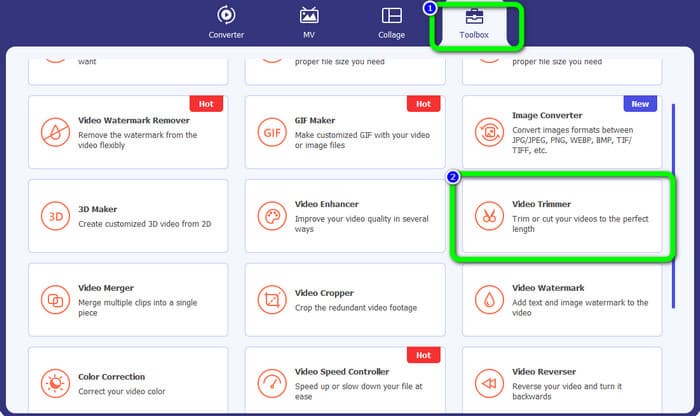
Aşama 3. Yeni arayüz ekranda göründüğünde, tıklayın Artı Düzenlemek istediğiniz videoyu eklemek için oturum açın.
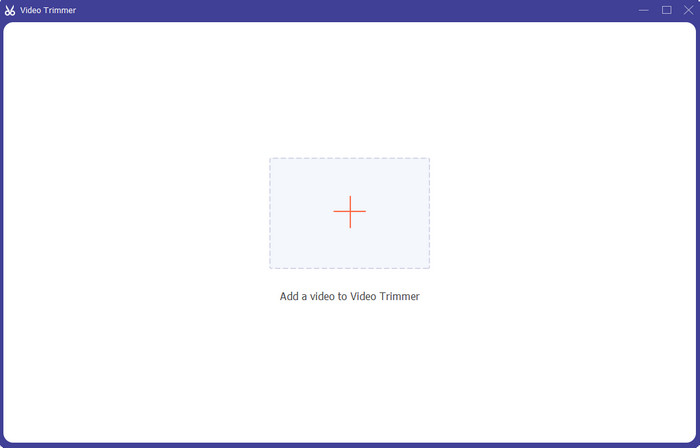
4. adım. Ardından, videonuzu onun bölümünde düzenlemeye başlayabilirsiniz. Videoyu nasıl kesmek/kırpmak istediğinizi kontrol etmek için videonun kenar kısmını hareket ettirebilirsiniz. Sağ ve sol kenarları ihtiyaçlarınıza göre hareket ettirebilirsiniz.
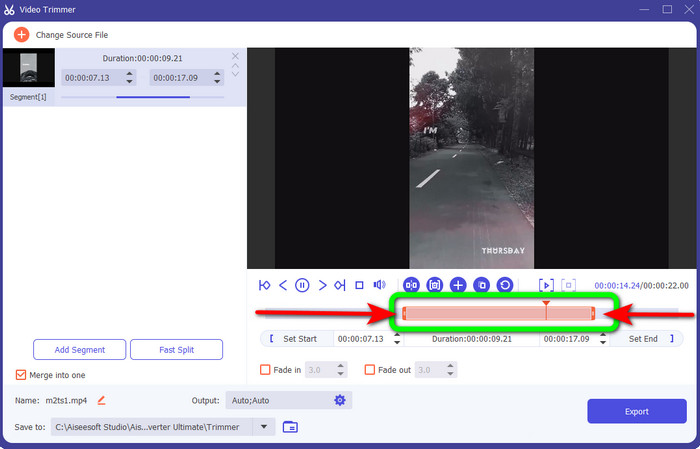
Adım 5. Videodan memnun kaldığınızda, İhracat Dışa aktarma işlemine devam etmek için düğmesine basın. Ardından, son ve düzenlenmiş videonuzu kaydedin.
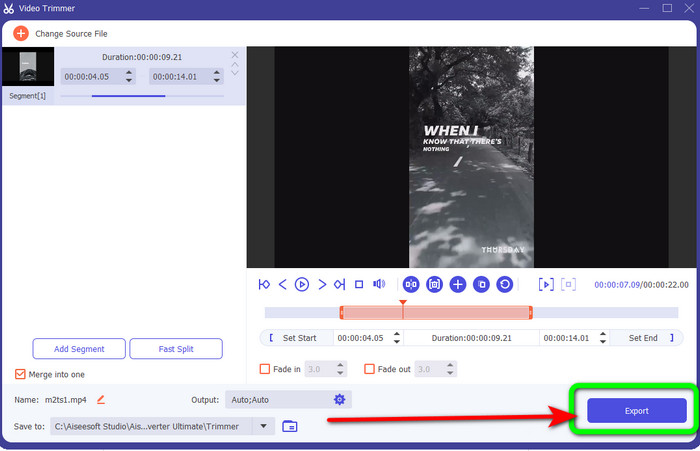
Bölüm 3. Çevrimiçi Video Nasıl Kesilir Hakkında SSS
Bir iPhone'da bir video nasıl kırpılır?
Başladıktan sonra, Resimler uygulamasında düzenlemek istediğiniz videoya dokunun. Düzenle'yi tıklayın. Video zaman çizelgesinin her iki tarafındaki kaydırıcıları sürükleyerek başlangıç ve bitiş zamanlarını değiştirin. Düzenlenmiş videonuzun önizlemesini görmek için oynat düğmesini kullanın. Bitti'yi seçtikten sonra Videoyu Kaydet veya Videoyu Yeni Klip Olarak Kaydet'i seçin.
Shotcut'ta videolar nasıl kesilir?
Video dosyasını Shotcut'a aktardıktan sonra zaman çizelgesine sürükleyin. Oynatma kafasını kırpmak istediğiniz bölümün başına yerleştirin. Ardından I kısayol tuşuna basın. Oynatma kafasını bölümün sonuna ilerlettikten sonra O tuşuna basın. Segment şimdi videonun geri kalanından ayrılacaktır.
MP4 dosyalarını çevrimdışı kesmek için en iyi yazılım hangisidir?
MP4 dosyalarını çevrimdışı olarak kesmek istiyorsanız, Video Dönüştürücü Ultimate. Bu ücretsiz indirme programı, MP4 dosyalarını sorunsuz bir şekilde kesmenizi sağlar.
Sonuç
en iyi yöntemler bunlar videoyu çevrimiçi kes. Video kesmek için yukarıda belirtilen tüm video düzenleme araçlarını kullanabilirsiniz. Ancak, çevrimiçi bir araç kullanırken, zayıf internet bağlantısı nedeniyle iyi performans göstermediği zamanlar olabilir. Bu durumda, kullanın Video Dönüştürücü Ultimate. İnternet bağlantısı olmadan videoları düzenlemenizi sağlayan indirilebilir bir programdır.



 Video Dönüştürücü Ultimate
Video Dönüştürücü Ultimate Ekran kaydedicisi
Ekran kaydedicisi



